Azure Databricks
Nota:
Databricks, propietario del conector y miembro del Programa de certificación de conectores de Microsoft Power Query, proporciona este artículo sobre el conector. Si tiene preguntas sobre el contenido de este artículo o cambios que le gustaría que se implementaran en él, visite el sitio web de Databricks y use los canales de soporte técnico que ahí se proporcionan.
Resumen
| Elemento | Descripción |
|---|---|
| Estado de la versión | Disponibilidad general |
| Productos | Power BI (Modelos semánticos) Power BI (Flujos de datos) Fabric (Flujo de datos Gen2) |
| Tipos de autenticación admitidos | Azure Active Directory Token de acceso personal Nombre de usuario y contraseña |
Funcionalidades admitidas
- Importar
- DirectQuery (modelos semánticos de Power BI)
Conexión a Databricks (AWS, Azure o GCP) desde Power Query Desktop
Para conectarse a Databricks desde Power Query Desktop, siga estos pasos:
En la experiencia Obtener datos, busque Databricks para mostrar el conector de Databricks, Azure Databricks. Use el conector de Azure Databricks para todos los datos de almacén de Databricks SQL, a menos que el representante de Databricks le indique lo contrario.
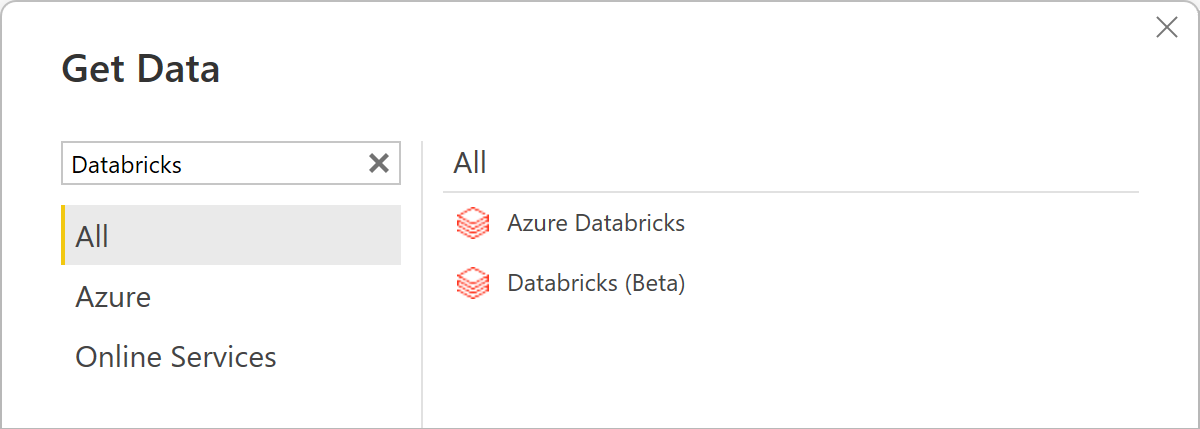
Proporcione el nombre de host del servidor y la ruta de acceso HTTP para el almacén de Databricks SQL. Consulte Configuración de los controladores ODBC y JDBC de Databricks para saber cómo buscar el "nombre de host del servidor" y la "ruta de acceso HTTP". Escriba esta información en consecuencia. Opcionalmente, puede proporcionar un catálogo predeterminado o una base de datos en Opciones avanzadas. Seleccione OK (Aceptar) para continuar.
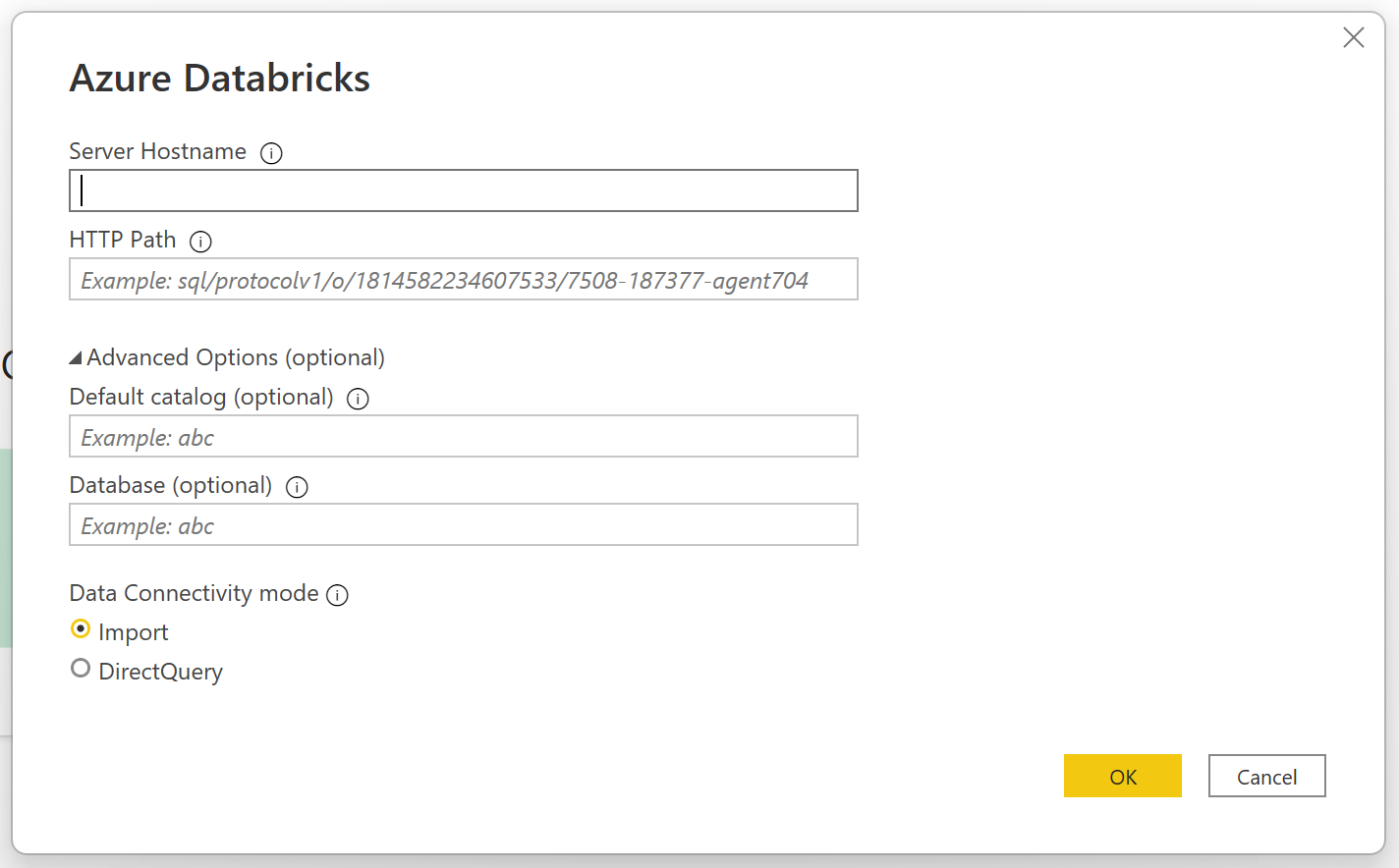
Proporcione sus credenciales para autenticarse en el almacén de Databricks SQL. Hay tres opciones de credenciales:
Nombre de usuario y contraseña (para AWS o GCP). Esta opción no está disponible si su organización o cuenta usa 2FA/MFA.
Token de acceso personal (para AWS, Azure o GCP). Consulte Tokens de acceso personal para obtener instrucciones sobre cómo generar un token de acceso personal (PAT).
Azure Active Directory (solo para Azure). Inicie sesión con su cuenta profesional en la ventana emergente del explorador.
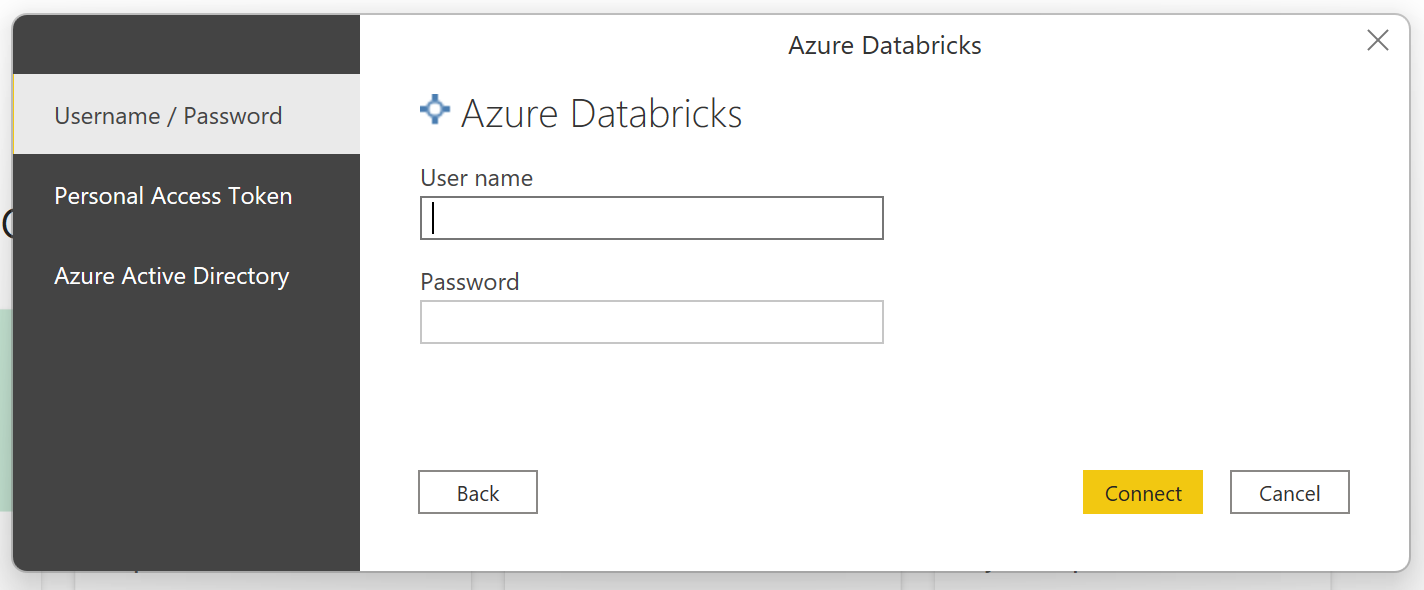
Nota:
Una vez que ha proporcionado las credenciales para un almacén de Databricks SQL determinado, Power BI Desktop las almacena en caché y las reutiliza en intentos de conexión posteriores. Si quiere modificar dichas credenciales, vaya a Archivo > Opciones y configuración > Configuración de origen de datos. Más información: Cambio del método de autenticación.
Una vez que se ha establecido la conexión, el Navegador muestra los datos disponibles en el clúster. Puede elegir Transformar datos para transformar los datos con Power Query o Cargar para cargar los datos en Power Query Desktop.
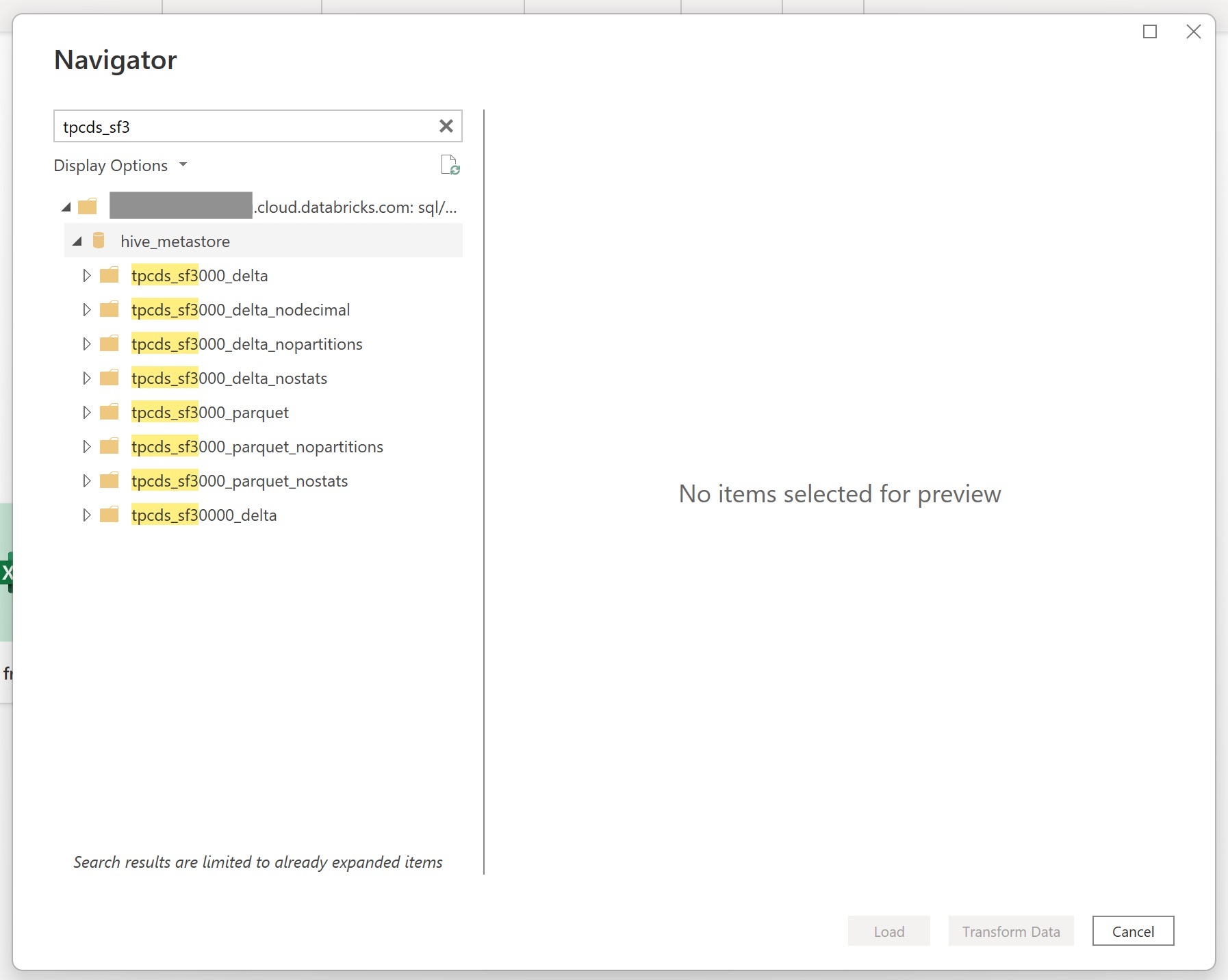
Conexión a datos de Databricks desde Power Query Online
Para conectarse a Databricks desde Power Query Online, siga estos pasos:
Seleccione la opción Azure Databricks en la experiencia de obtención de datos. Las distintas aplicaciones tienen diferentes formas de obtener datos en Power Query Online. Para obtener más información sobre cómo acceder a la experiencia de obtención de datos de Power Query Online desde la aplicación, vaya a Dónde obtener datos.
Muestre los conectores de Databricks disponibles con el cuadro de búsqueda. Use el conector de Azure Databricks para todos los datos de almacén de Databricks SQL, a menos que el representante de Databricks le indique lo contrario.
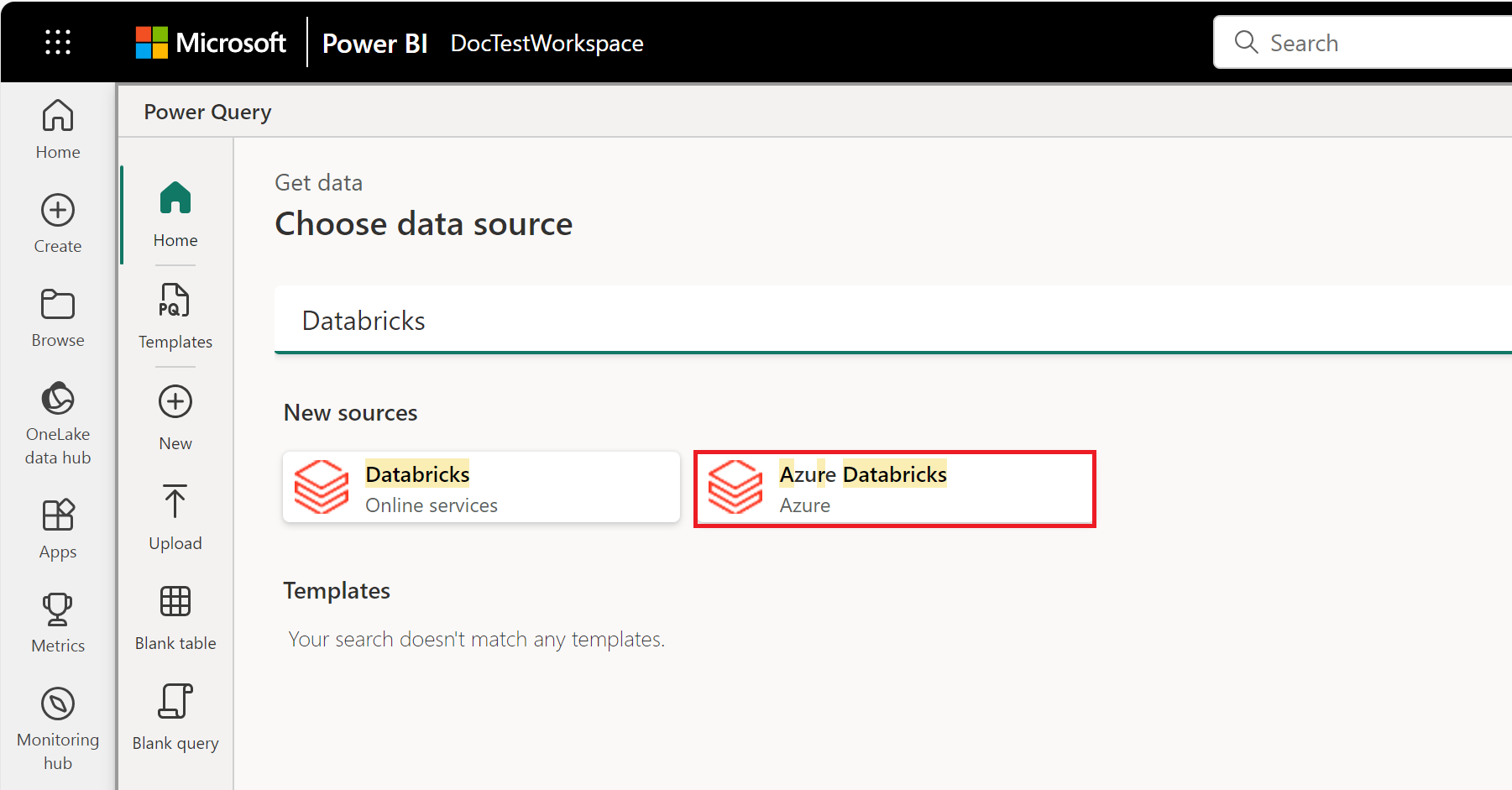
Escriba el nombre de host del servidor y la ruta de acceso HTTP para el almacén de Databricks SQL. Consulte Configuración de los controladores ODBC y JDBC de Databricks para saber cómo buscar el "nombre de host del servidor" y la "ruta de acceso HTTP". Opcionalmente, puede proporcionar un catálogo predeterminado o una base de datos en Opciones avanzadas.
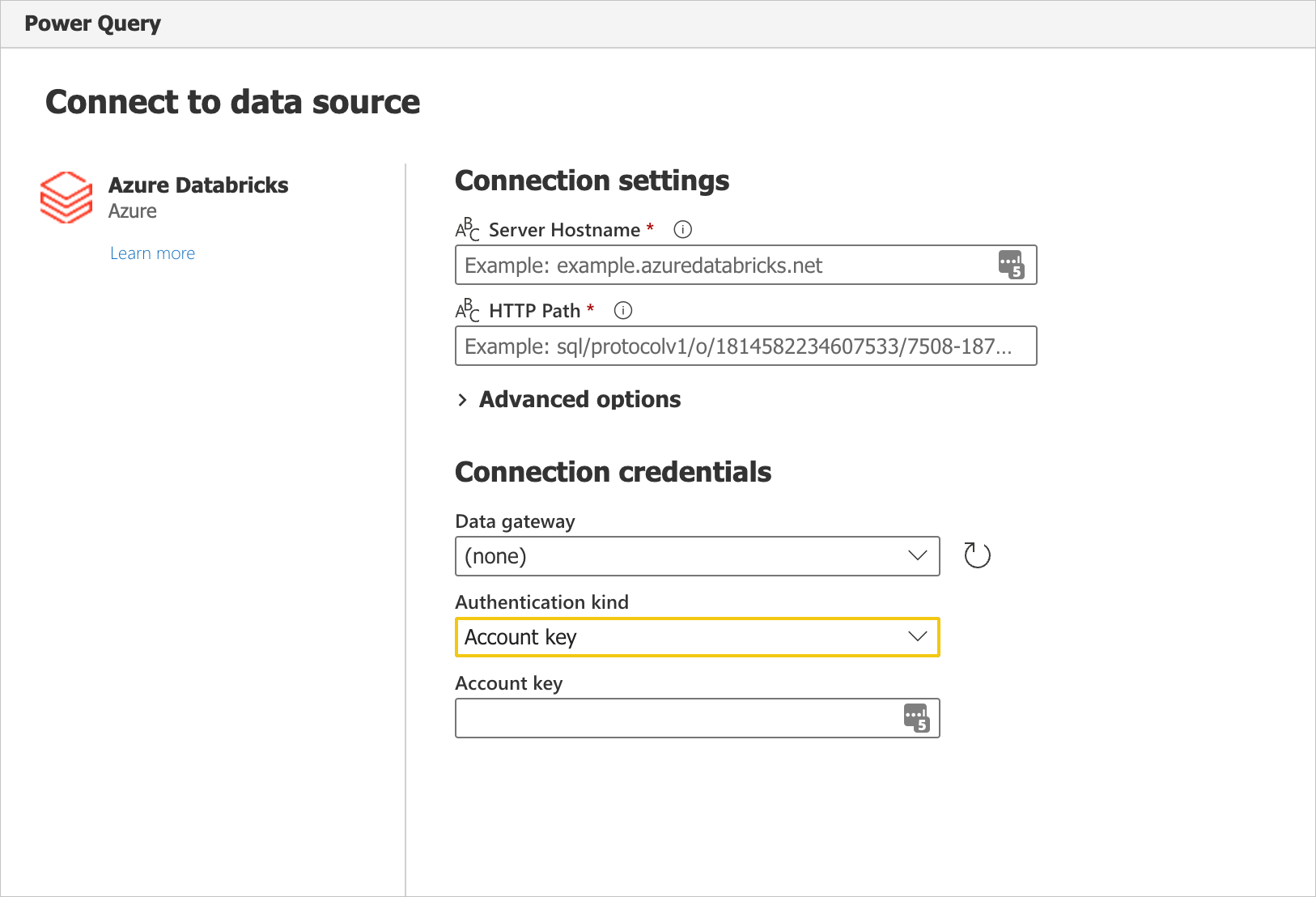
Proporcione sus credenciales para autenticarse en el almacén de Databricks SQL. Hay tres opciones de credenciales:
- Nombre de usuario y contraseña (para AWS o GCP). Esta opción no está disponible si su organización o cuenta usa 2FA/MFA.
- Clave de cuenta (para AWS, Azure o GCP). Consulte Tokens de acceso personal para obtener instrucciones sobre cómo generar un token de acceso personal (PAT).
- Azure Active Directory (solo para Azure). Inicie sesión con su cuenta profesional en la ventana emergente del explorador.
Una vez que se ha establecido la conexión, se abre el Navegador con los datos disponibles en el servidor. Seleccione los datos en el navegador. A continuación, seleccione Siguiente para transformar los datos en Power Query.
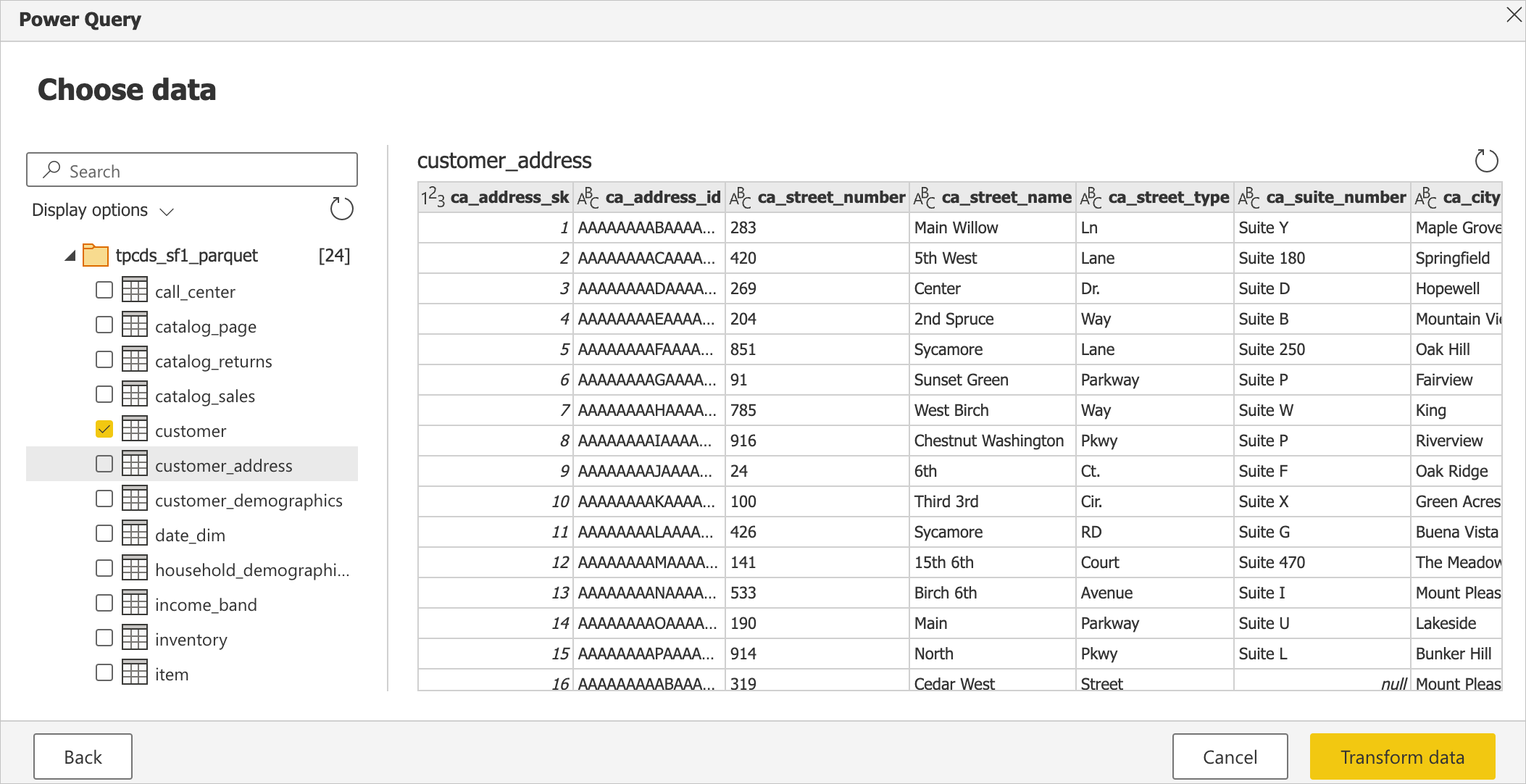
Limitaciones
- El conector de Azure Databricks admite el proxy web. Sin embargo, no admite configuraciones automáticas del proxy definidas en archivos .pac.
- En el conector de Azure Databricks, no se admite el origen de datos
Databricks.Queryen combinación con el modo DirectQuery del modelo semántico de Power BI.
Comentarios
Próximamente: A lo largo de 2024 iremos eliminando gradualmente las Cuestiones de GitHub como mecanismo de retroalimentación para el contenido y lo sustituiremos por un nuevo sistema de retroalimentación. Para más información, consulta: https://aka.ms/ContentUserFeedback.
Enviar y ver comentarios de